Dal CS6, Adobe tiene conto dello sviluppo rapido dell'ePublishing con l'aggiunta di nuove funzionalità che consentono di preparare contenuti per la pubblicazione su smartphone e tablet. Una possibilità particolarmente interessante è la creazione di diversi layout come ad esempio il layout verticale e orizzontale in un unico file.
Tuttavia, InDesign non può salvare solo due, ma un numero qualsiasi di layout all'interno di un singolo file. In questo modo, i documenti possono essere ottimizzati per la visualizzazione su una vasta gamma di dispositivi come iPhone, iPad e altri dispositivi diffusi.
Il processo comporta la creazione di un nuovo documento per il medium di destinazione Pubblicazione Digitale e la specifica del rapporto di aspetto per il primo dispositivo di output desiderato tramite il menu Layout>Crea layout alternativo. Troverai la stessa funzione anche nel menu di Contesto del Pannello Pagine.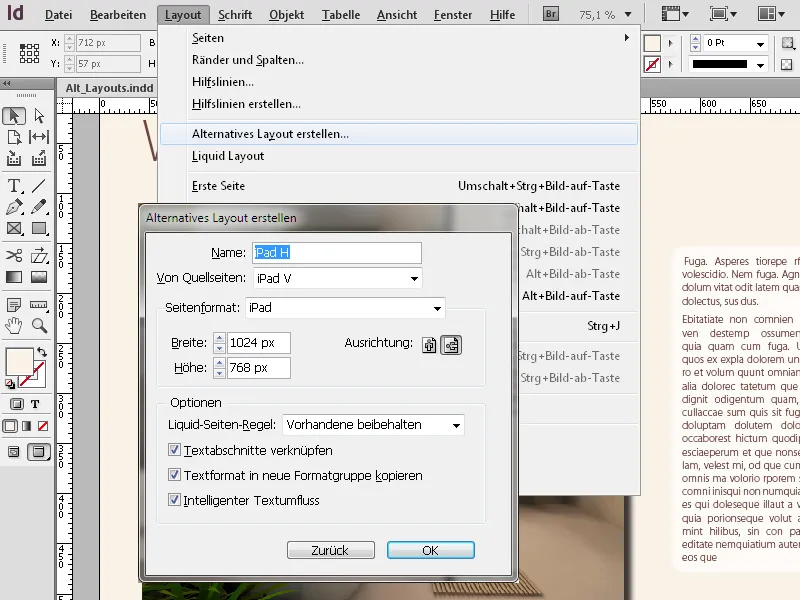
Supponiamo che tu abbia inizialmente creato un documento per la visualizzazione verticale sull'iPad e ora desideri ottimizzare una seconda versione per la visualizzazione orizzontale - quando l'utente gira il dispositivo.
InDesign suggerisce di default come nome per il secondo layout l'alternativa di orientamento rispetto al formato già esistente.
In questa fase puoi anche decidere se i blocchi di testo devono rimanere collegati in entrambe le varianti di layout (impostazione predefinita). Le modifiche nel documento originale verranno quindi aggiornate con un clic sul punto esclamativo nel riquadro di testo nel layout alternativo.
Cliccando su OK, verrà creato il layout alternativo e verrà visualizzato nella Palette Pagine accanto al primo come una seconda riga.
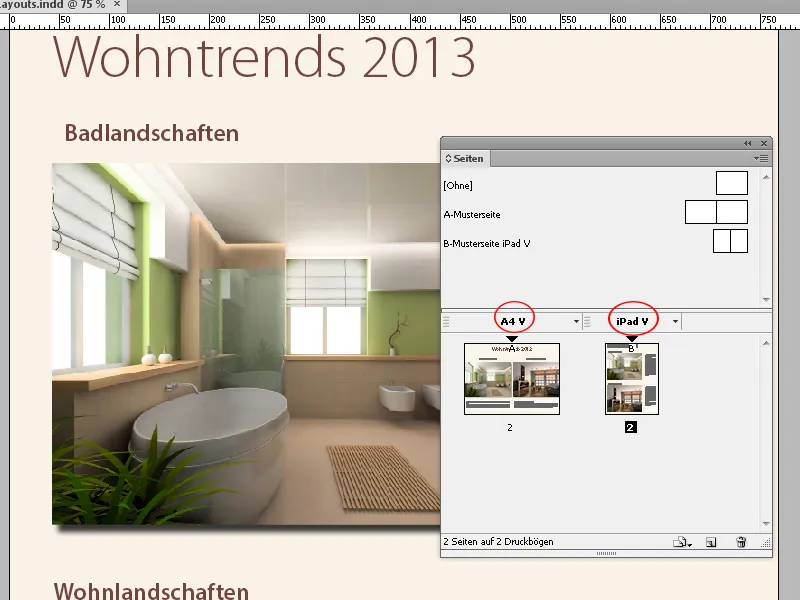
Sotto il primo formato, il nuovo viene visualizzato come una seconda pagina su cui è possibile personalizzare il layout.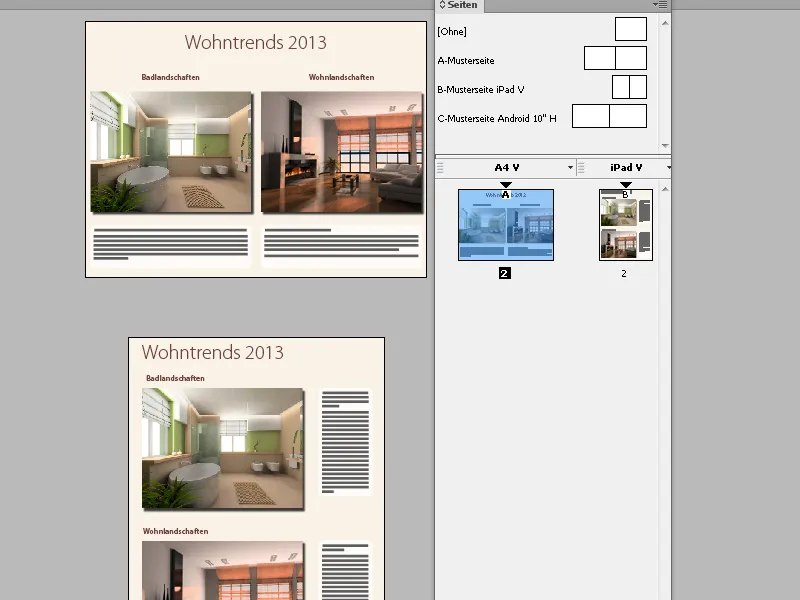
Per visualizzare e confrontare entrambe le versioni nella stessa finestra di InDesign, utilizza la nuova funzione di schermate divise:
All'estremità destra della barra di scorrimento orizzontale si trova un piccolo pulsante.
Cliccandoci sopra, lo schermo viene diviso in due. Inizialmente entrambi mostrano il layout attuale. Un doppio clic sul layout alternativo nella Palette Pagine lo mostrerà poi nella metà attiva dello schermo.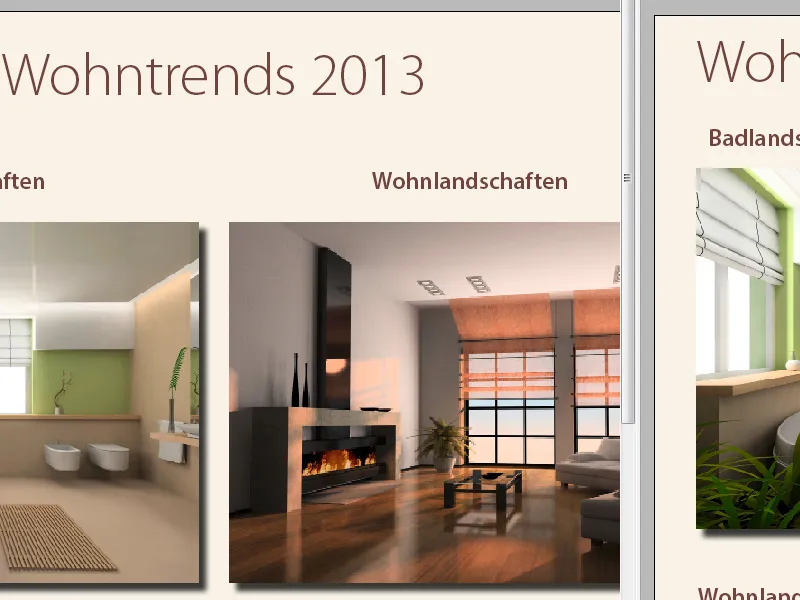
Tuttavia, per creare documenti con layout alternativo con funzionalità interattive per la visualizzazione su smartphone e tablet, non è sufficiente un semplice esportazione in PDF, ma è necessario un processo multistep con Adobe Digital Publishing Suite. Per creare un'app è necessaria la versione Enterprise e un account Adobe.


